wps如何查看文件历史版本 如何在wps中查看文件的历史版本
更新时间:2024-03-20 13:22:26作者:jiang
wps是一款功能强大的办公软件,它不仅可以帮助我们创建和编辑文件,还提供了方便的文件版本控制功能,在wps中,我们可以轻松查看文件的历史版本。通过点击工具栏上的文件选项,然后选择版本历史,就可以看到该文件的所有历史版本。这个功能非常有用,特别是在多人协作编辑文件的情况下,我们可以方便地比较不同版本之间的差异,并恢复到之前的版本。wps的文件历史版本功能为我们的办公工作提供了更多的便利和效率。

方法/步骤
共有三种方法
以wps 2019版为例
第一种方法:官网
第①步:登陆官方网站:drive.wps.cn;
第②步:找到文档,然后点击文档右侧【... 】看到下拉列表,点击“历史版本”进入;
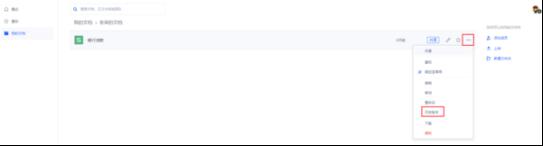
第③步:看版本更新时间,选择版本,鼠标点击对应时间右侧区域,点击“恢复到版本X”打开即可。
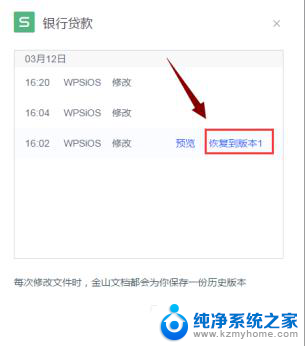
提示:不用担心恢复的版本是错误的,还可以恢复回来的。另外如果不确定的话,可以点击预览,查看预览效果。
第二种方法:wps首页
在wps Office首页,点击文档,选择文件后,点击右侧栏“历史版本”
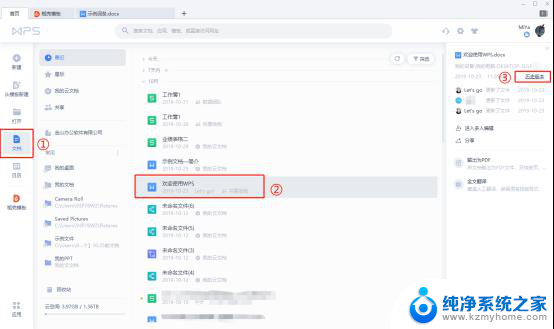
第三种方法:备份中心打开wps,点击“更多”--->“备份中心”
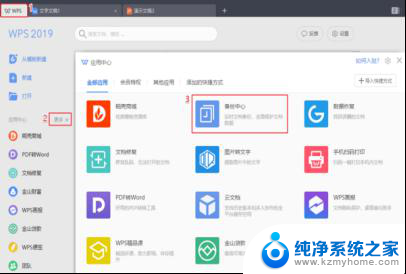
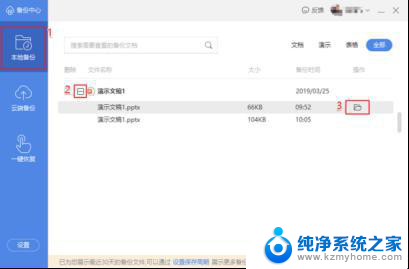
以上就是wps如何查看文件历史版本的全部内容,如果您有任何疑问,请按照本文提供的方法进行操作,希望本文能帮助到您。
wps如何查看文件历史版本 如何在wps中查看文件的历史版本相关教程
- wps查看历史记录 wps历史记录怎么查看
- wps找回历史版本 如何在wps中找回历史版本
- 电脑怎么查看历史记录 如何查看电脑历史操作记录Windows 10
- wps历史浏览的文章在哪里 wps历史浏览记录在哪里查找
- wps打开的历史文档痕迹 wps打开的历史文档痕迹如何清除
- wps历史文档 wps历史文档如何恢复
- wps查找历史记录 wps历史记录保存路径
- 电脑上怎么查找打印记录 打印机如何查看打印文件的历史记录
- wps没有历史记录吗 wps如何清除历史记录
- 电脑如何看使用记录 电脑使用历史查看步骤
- ps删除最近打开文件 Photoshop 最近打开文件记录清除方法
- 怎么删除邮箱里的邮件 批量删除Outlook已删除邮件的方法
- 笔记本电脑的麦克风可以用吗 笔记本电脑自带麦克风吗
- thinkpad没有蓝牙 ThinkPad笔记本如何打开蓝牙
- 华为锁屏时间设置 华为手机怎么调整锁屏时间
- 华为的蓝牙耳机怎么连接 华为蓝牙耳机连接新设备方法
电脑教程推荐
- 1 笔记本电脑的麦克风可以用吗 笔记本电脑自带麦克风吗
- 2 联想电脑开机只显示lenovo 联想电脑开机显示lenovo怎么解决
- 3 如何使用光驱启动 如何设置光驱启动顺序
- 4 怎么提高笔记本电脑屏幕亮度 笔记本屏幕亮度调节方法
- 5 tcl电视投屏不了 TCL电视投屏无法显示画面怎么解决
- 6 windows2008关机选项 Windows server 2008 R2如何调整开始菜单关机按钮位置
- 7 电脑上的微信能分身吗 电脑上同时登录多个微信账号
- 8 怎么看电脑网卡支不支持千兆 怎样检测电脑网卡是否支持千兆速率
- 9 荣耀电脑开机键在哪 荣耀笔记本MagicBook Pro如何正确使用
- 10 一个耳机连不上蓝牙 蓝牙耳机配对失败